¿Eres un usuario activo de TikTok y te encanta conectarte con tus amigos en Discord? Si es así, ¡tenemos una buena noticia para ti! En este artículo te enseñaremos cómo poner el enlace de Discord en tu biografía de TikTok para que sea más fácil encontrar a tus amigos y unirse a tus servidores favoritos. Sigue leyendo para aprender todos los pasos necesarios para hacerlo.
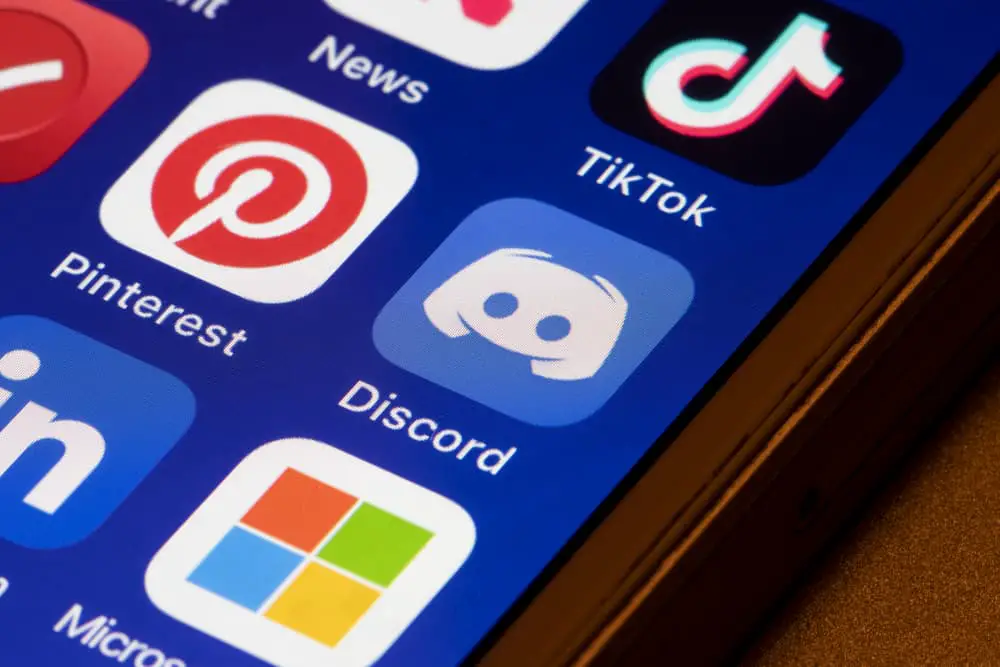
Siempre es importante capitalizar su éxito en una plataforma de redes sociales para mejorar su alcance en otras plataformas. TikTok es una de las plataformas de más rápido crecimiento.
Si está ganando popularidad en esta plataforma, es hora de usarla para generar tráfico a sus otras comunidades, como Reddit, Discord, Facebook, etc.
Si está interesado en compartir su servidor Discord con su audiencia en TikTok porque cree que se están perdiendo discusiones significativas en su servidor, puede compartir su enlace en la biografía de TikTok.
Sigue estos pasos para compartir el enlace de Discord en la biografía de TikTok:
1. Toque el botón de invitación en su servidor Discord.
2. Cambie la caducidad del enlace a “Nunca” y copie el enlace.
3. Inserte el enlace Discord en el espacio “Sitio web” en la sección “Editar perfil” en TikTok.
¡Estudiemos los puntos anteriores en detalle!
Guía paso a paso sobre cómo vincular Discord en TikTok
Discord lo ayuda a crear comunidades, llamadas servidores, para conectarse con personas de ideas afines sobre temas de nicho.
Si cree que tiene un grupo interesante de personas que hablan cosas intrigantes en su servidor Discord o desea aumentarlo, puede vincularlo a sus otras cuentas de redes sociales.
Cuando comparte un enlace en el que se puede hacer clic, a las personas les resultará más fácil navegar por su Discord a través de este enlace.
Aquí, en este artículo, estamos ayudando a todas aquellas personas que desean vincular su servidor Discord en la biografía de TikTok. Permítanos desglosar todo el proceso en pasos fáciles de seguir para usted.
Paso #1: Copie el enlace de Discord
El primer paso es copiar el enlace de invitación de su servidor Discord. Difiere un poco en PC y dispositivos móviles.
En la aplicación móvil
Siga estos pasos para copiar el enlace de invitación de Discord en la aplicación móvil:
- Lanzar el Discordia aplicación en su dispositivo móvil.
- Toque en el icono de menú de hamburguesas en la esquina superior izquierda.
- Encuentra tu servidor de las opciones en el panel izquierdo y púlselo.
- Presione el “Invitar” debajo del nombre de su servidor.
- Toque en el “Editar enlace de invitación” enlace.
- Seleccionar “NUNCA” bajo “VENCER DESPUÉS.”
- Selecciona el icono de infinito bajo “USOS MÁXIMOS.”
- Toque en el “Ahorrarbotón ” en la esquina superior derecha.
- Toque en el “Copiar link” opción para copiar el enlace.
El enlace caducará después de unos días si no selecciona “NUNCA” en la configuración avanzada. Por lo tanto, las personas no podrán usar el enlace para unirse a su servidor.
en una computadora
Sigue estos pasos para copiar el enlace de Discord en tu PC:
- Lanzamiento Discordia en tu computadora
- Encuentra tu servidor en el panel izquierdo y haga clic en él.
- Haga clic en su nombre del servidor en la cima.
- Selecciona el “Invitar a la gente” opción.
- Clickea en el “Editar enlace de invitación” opción.
- Cambiar el “VENCER DESPUÉS” opción a “Nunca” y “NÚMERO MÁXIMO DE USOS” a “Sin límite.”
- Clickea en el “Generar un nuevo enlace” botón.
- Haga clic en el “Copiar” para copiar el enlace.
Paso #2: cambie su cuenta de TikTok a Business
Ahora debe usar la aplicación TikTok para realizar todas estas acciones:
- Lanzar el Tik Tok aplicación en su dispositivo móvil.
- Toque en el “Perfilpestaña ” en la esquina inferior derecha.
- A continuación, toque en el icono de menú de hamburguesas en la esquina superior derecha.
- Seleccionar “Configuración y privacidad” del menú.
- Toque en el “Administrar cuenta” opción.
- Presione el “Cambiar a cuenta comercial” en “Control de cuenta”.
- Siga las instrucciones en pantalla para cambiar a la cuenta comercial.
Paso #3: Edita tu perfil de TikTok
Una vez que haya cambiado a la cuenta comercial, puede editar su perfil y agregar el enlace del servidor Discord copiado arriba en su biografía:
- Toque en el “Editar perfilbotón ” en su perfil de TikTok.
- Desplácese hasta “Sitio web” opción para pegar el enlace del servidor Discord en el “Añade tu página web” espacio proporcionado.
- Grifo “Ahorrar” en la esquina superior derecha.
- Regrese a su perfil y vea un enlace de servidor de discordia en el que se puede hacer clic.
Puntos importantes
Hay algunas cosas que debe saber antes de agregar un enlace de Discord a su perfil de TikTok:
- Necesitas al menos 1,000 seguidores para obtener la opción “Sitio web” y el espacio “Agregar su sitio web” en “Editar perfil” en su cuenta TikTok Business.
- Si tienes menos de 1000 seguidores, puedes insertar el enlace en el espacio “Bio”. El enlace aparecerá en su perfil, pero no se podrá hacer clic en él.
Al revés
Puede omitir los pasos 2 a 3 y simplemente compartir su enlace de Discord en la biografía de su perfil personal. El problema aquí es que no se podrá hacer clic en el enlace.
- Ve a tu perfil de TikTok.
- Presione el “Editar perfil” opción.
- Toque en el “biografía” opción.
- Pegar el enlace de Discord copiado allí.
- Grifo “Ahorrar” en la esquina superior derecha.
El enlace aparecerá en su perfil, pero estará en formato de texto, no en un enlace en el que se pueda hacer clic.
También puede compartir el enlace de su perfil de Discord en TikTok si desea que la gente lo agregue en Discord. Para esto, cree el enlace del perfil y luego compártalo en TikTok. Consulte nuestro artículo, “Cómo compartir el enlace del perfil de Discord”, para obtener más información.
Resumen rápido
Primero, debe cambiar su perfil personal de TikTok al perfil comercial para compartir el enlace en el que se puede hacer clic a su servidor o perfil de Discord.
Sin embargo, lo importante es que necesita más de 1,000 seguidores para compartir cualquier enlace en el que se pueda hacer clic en su biografía de TikTok.
Si lo desea, puede compartir el enlace en el que no se puede hacer clic en su cuenta personal o comercial de TikTok.
preguntas frecuentes
Si tiene menos de 1,000 seguidores en TikTok, no tendrá una opción de sitio web en su sección de edición de perfil.
Si tiene menos de 1,000 seguidores en TikTok, no tendrá una opción de sitio web en su sección de edición de perfil.
1. Abra su aplicación TikTok y toque “Perfil” pestaña.
2. Pulse sobre el icono de menú de hamburguesas en la parte superior.
3. Seleccione “Configuración y privacidad” y luego “Administrar cuenta.”
4. Luego toque el botón “Cambiar a cuenta personal” y confirme seleccionando la opción “cambiar de todos modos” opción de la ventana emergente.
Recibirá una indicación de que su cuenta ha sido cambiada a la cuenta personal en la pantalla.
Error 403 The request cannot be completed because you have exceeded your quota. : quotaExceeded
